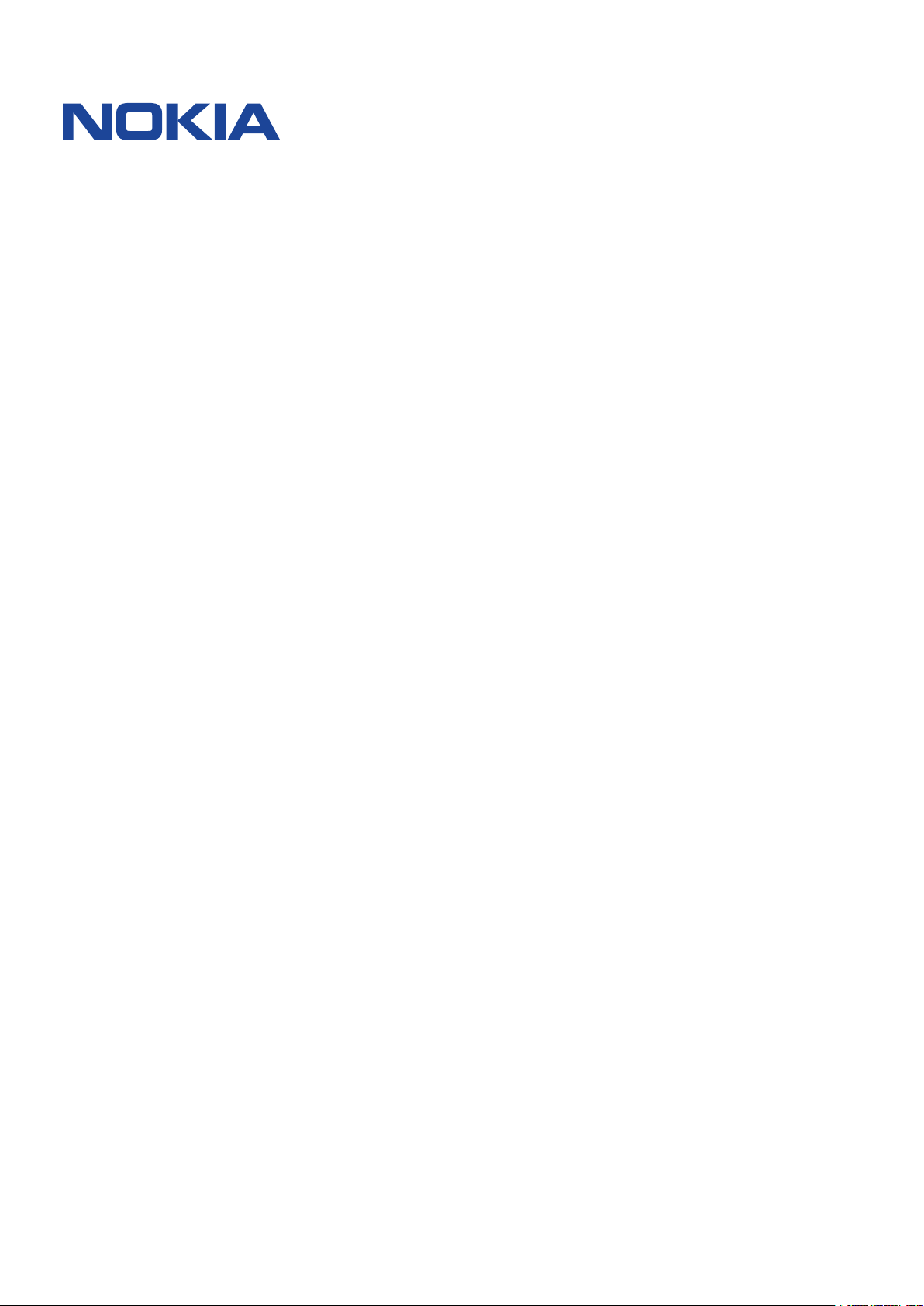
Nokia 8.3 5G
Руководство по эксплуатации
Выпуск 2020-09-24 ru-RU
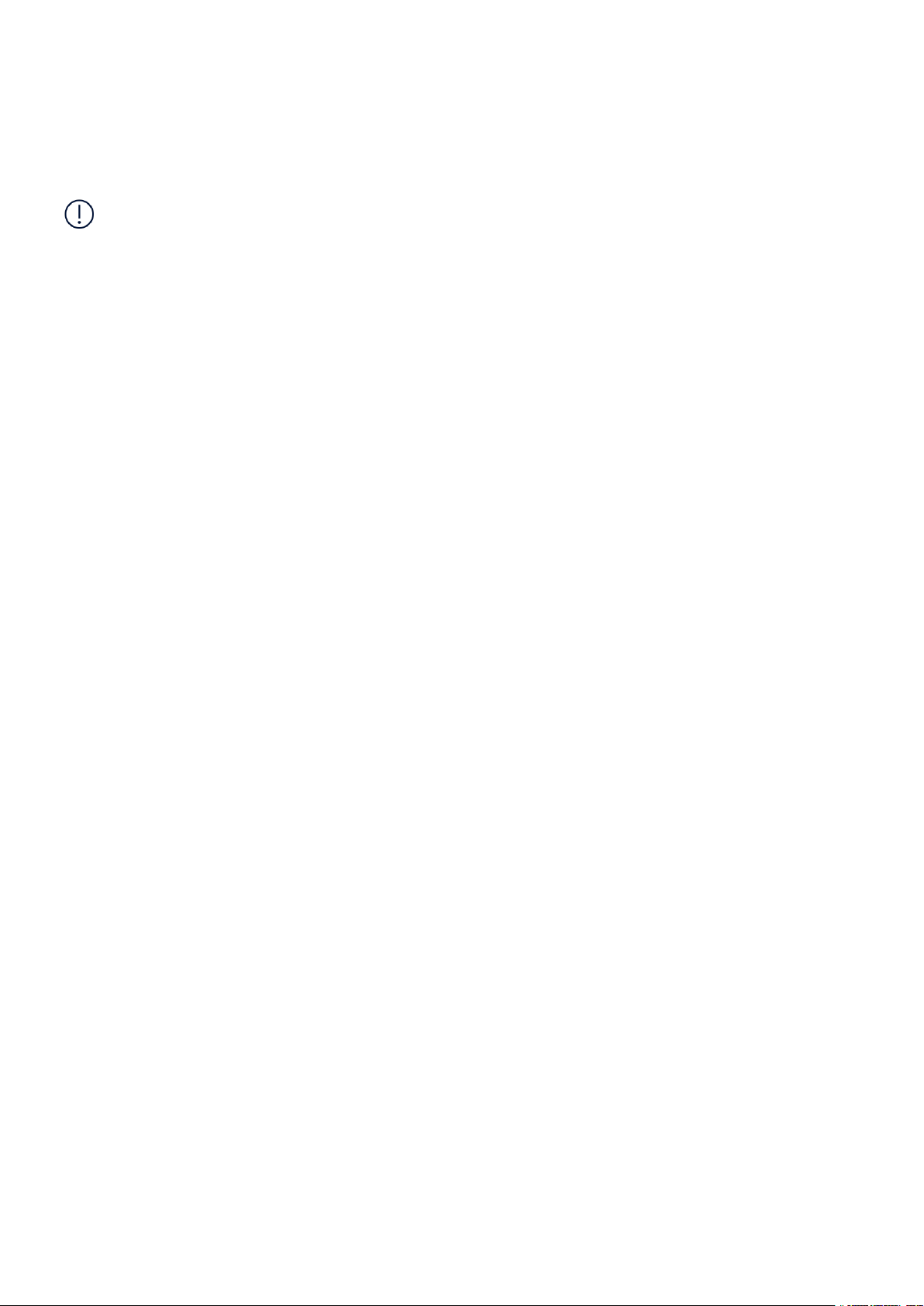
Nokia 8.3 5G Руководство по эксплуатации
1 О настоящем руководстве пользователя
Важное замечание. Перед использованием устройства для получения важной
информации о безопасном использовании устройства и аккумулятора прочитайте
разделы «Правила техники безопасности» и «Безопасность изделия» в печатном
руководстве пользователя или на сайте www.nokia.com/support. Чтобы узнать, как
приступить к использованию нового устройства, прочитайте печатное руководство
пользователя.
© HMD Global Oy, 2020. Все права защищены. 2
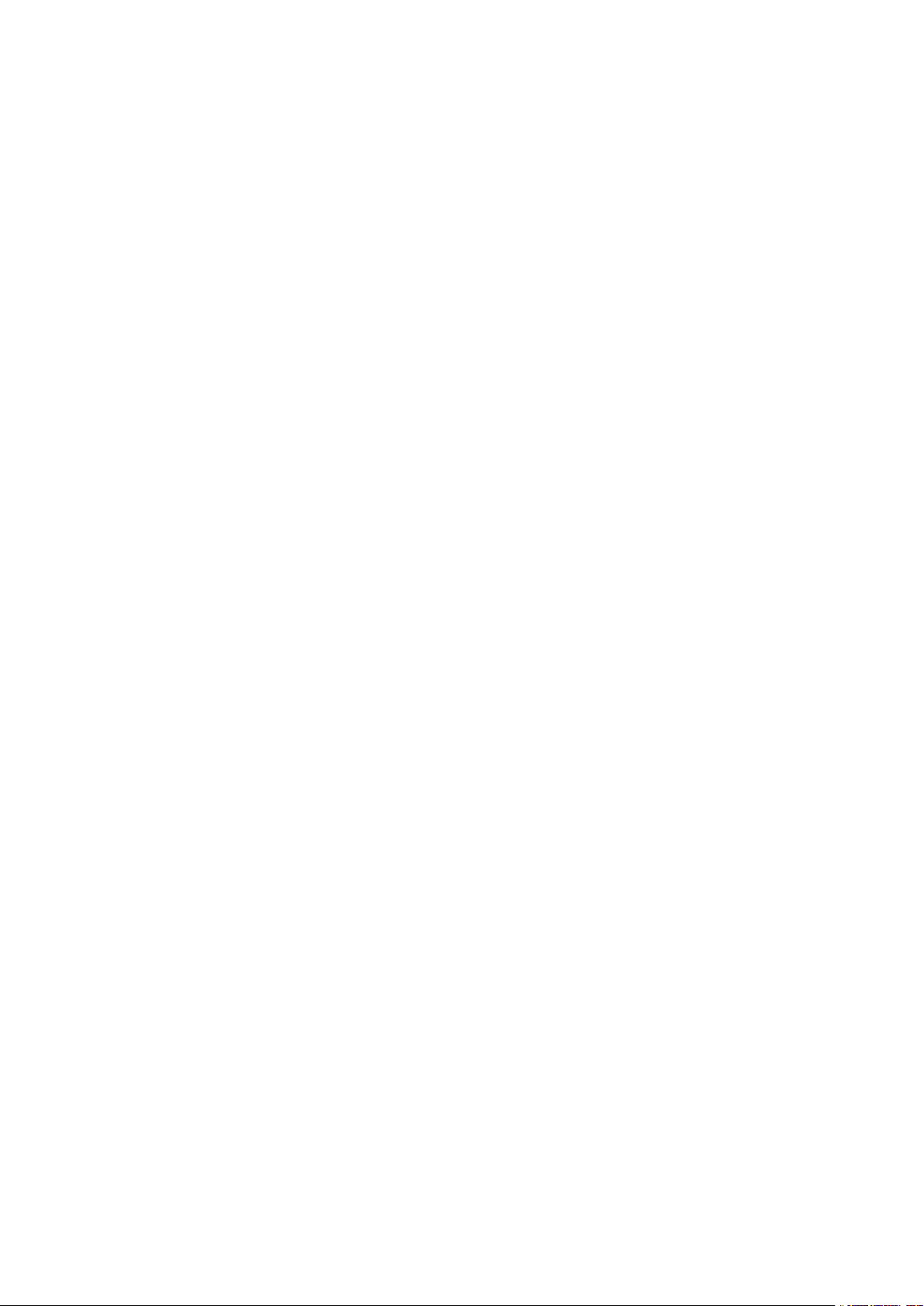
Nokia 8.3 5G Руководство по эксплуатации
Содержание
1 О настоящем руководстве пользователя 2
2 Содержание 3
3 Начало работы 6
Обеспечение актуальности телефона . . . . . . . . . . . . . . . . . . . . . . . . . . . . 6
Клавиши и компоненты . . . . . . . . . . . . . . . . . . . . . . . . . . . . . . . . . . . . 6
Установка SIM-карты и карты памяти . . . . . . . . . . . . . . . . . . . . . . . . . . . . 8
Зарядка телефона . . . . . . . . . . . . . . . . . . . . . . . . . . . . . . . . . . . . . . . 9
Включение и настройка телефона . . . . . . . . . . . . . . . . . . . . . . . . . . . . . . 9
Настройки двух SIM-карт . . . . . . . . . . . . . . . . . . . . . . . . . . . . . . . . . . . 10
Блокировка и разблокировка телефона . . . . . . . . . . . . . . . . . . . . . . . . . . . 11
Использование сенсорного экрана . . . . . . . . . . . . . . . . . . . . . . . . . . . . . 11
4 Основные сведения 15
Персонализация телефона . . . . . . . . . . . . . . . . . . . . . . . . . . . . . . . . . . 15
Уведомления . . . . . . . . . . . . . . . . . . . . . . . . . . . . . . . . . . . . . . . . . . 15
Управление громкостью . . . . . . . . . . . . . . . . . . . . . . . . . . . . . . . . . . . . 16
Автоматическое исправление текста . . . . . . . . . . . . . . . . . . . . . . . . . . . . 17
Помощник Google Ассистент . . . . . . . . . . . . . . . . . . . . . . . . . . . . . . . . . 17
Продолжительность работы аккумулятора . . . . . . . . . . . . . . . . . . . . . . . . . 18
Специальные возможности . . . . . . . . . . . . . . . . . . . . . . . . . . . . . . . . . . 19
FM-радио . . . . . . . . . . . . . . . . . . . . . . . . . . . . . . . . . . . . . . . . . . . . . 20
5 Общение с друзьями и членами семьи 21
Вызовы . . . . . . . . . . . . . . . . . . . . . . . . . . . . . . . . . . . . . . . . . . . . . . 21
Контакты . . . . . . . . . . . . . . . . . . . . . . . . . . . . . . . . . . . . . . . . . . . . . 21
Отправка сообщений . . . . . . . . . . . . . . . . . . . . . . . . . . . . . . . . . . . . . . 22
Почта . . . . . . . . . . . . . . . . . . . . . . . . . . . . . . . . . . . . . . . . . . . . . . . 22
© HMD Global Oy, 2020. Все права защищены. 3
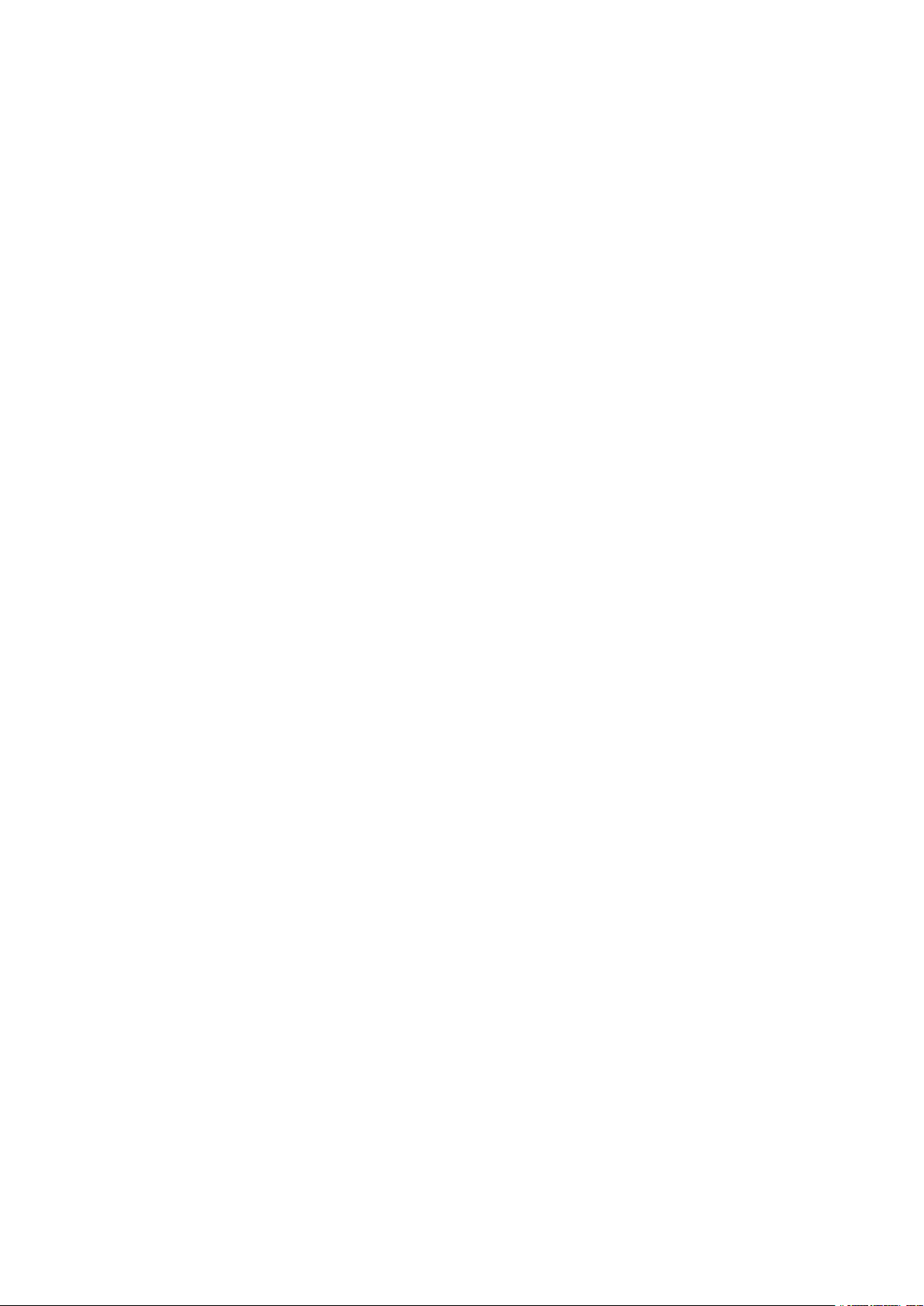
Nokia 8.3 5G Руководство по эксплуатации
6 Камера 23
Основы работы с камерой . . . . . . . . . . . . . . . . . . . . . . . . . . . . . . . . . . . 23
Видео . . . . . . . . . . . . . . . . . . . . . . . . . . . . . . . . . . . . . . . . . . . . . . . 23
Использование камеры в профессиональном режиме . . . . . . . . . . . . . . . . . . 24
Фотографии и видео . . . . . . . . . . . . . . . . . . . . . . . . . . . . . . . . . . . . . . 25
7 Интернет и подключения 26
Активация Wi-Fi . . . . . . . . . . . . . . . . . . . . . . . . . . . . . . . . . . . . . . . . . 26
Доступ к Интернету . . . . . . . . . . . . . . . . . . . . . . . . . . . . . . . . . . . . . . . 26
Bluetooth® . . . . . . . . . . . . . . . . . . . . . . . . . . . . . . . . . . . . . . . . . . . . 27
NFC . . . . . . . . . . . . . . . . . . . . . . . . . . . . . . . . . . . . . . . . . . . . . . . . 29
VPN . . . . . . . . . . . . . . . . . . . . . . . . . . . . . . . . . . . . . . . . . . . . . . . . 31
8 Планирование повседневных задач 32
Время и дата . . . . . . . . . . . . . . . . . . . . . . . . . . . . . . . . . . . . . . . . . . . 32
Будильник . . . . . . . . . . . . . . . . . . . . . . . . . . . . . . . . . . . . . . . . . . . . 32
Календарь . . . . . . . . . . . . . . . . . . . . . . . . . . . . . . . . . . . . . . . . . . . . 33
9 Карты 34
Находите места и прокладывайте маршруты . . . . . . . . . . . . . . . . . . . . . . . . 34
Скачивание и обновление карт . . . . . . . . . . . . . . . . . . . . . . . . . . . . . . . . 35
Использование геолокации . . . . . . . . . . . . . . . . . . . . . . . . . . . . . . . . . . 35
10 Приложения, обновления и резервное копирование данных 37
Получение приложений из Google Play . . . . . . . . . . . . . . . . . . . . . . . . . . . 37
Освобождение места на телефоне . . . . . . . . . . . . . . . . . . . . . . . . . . . . . . 37
Обновление программного обеспечения телефона . . . . . . . . . . . . . . . . . . . . 38
Резервное копирование данных . . . . . . . . . . . . . . . . . . . . . . . . . . . . . . . 38
Восстановление исходных настроек и удаление личного содержимого с телефона . 39
© HMD Global Oy, 2020. Все права защищены. 4
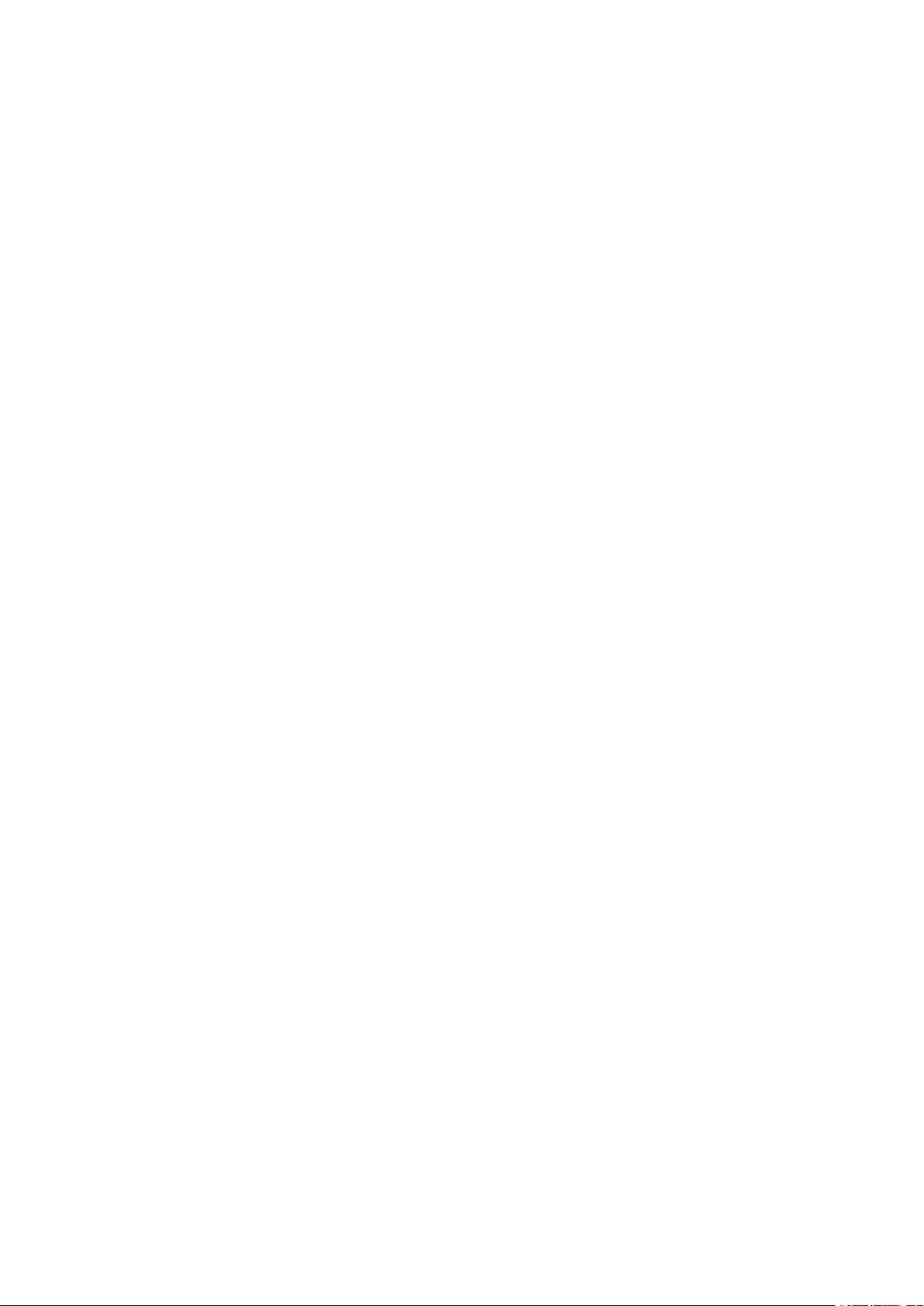
Nokia 8.3 5G Руководство по эксплуатации
11 Защита телефона 40
Защита телефона с помощью блокировки экрана . . . . . . . . . . . . . . . . . . . . . 40
Защита телефона с помощью лица . . . . . . . . . . . . . . . . . . . . . . . . . . . . . . 40
Защита телефона с помощью отпечатков пальцев . . . . . . . . . . . . . . . . . . . . 41
Изменение PIN-кода SIM-карты . . . . . . . . . . . . . . . . . . . . . . . . . . . . . . . . 41
Коды доступа . . . . . . . . . . . . . . . . . . . . . . . . . . . . . . . . . . . . . . . . . . 42
12 Информация о продукции и технике безопасности 44
Правила техники безопасности . . . . . . . . . . . . . . . . . . . . . . . . . . . . . . . . 44
Услуги передачи по сети и их стоимость . . . . . . . . . . . . . . . . . . . . . . . . . . 47
Экстренные вызовы . . . . . . . . . . . . . . . . . . . . . . . . . . . . . . . . . . . . . . 47
Уход за устройством . . . . . . . . . . . . . . . . . . . . . . . . . . . . . . . . . . . . . . 48
Утилизация . . . . . . . . . . . . . . . . . . . . . . . . . . . . . . . . . . . . . . . . . . . . 49
Знак перечеркнутого мусорного контейнера . . . . . . . . . . . . . . . . . . . . . . . . 50
Об аккумуляторах и зарядных устройствах . . . . . . . . . . . . . . . . . . . . . . . . . 50
Маленькие дети . . . . . . . . . . . . . . . . . . . . . . . . . . . . . . . . . . . . . . . . . 52
Медицинское оборудование . . . . . . . . . . . . . . . . . . . . . . . . . . . . . . . . . 52
Имплантированные медицинские устройства . . . . . . . . . . . . . . . . . . . . . . . 52
Слуховые аппараты . . . . . . . . . . . . . . . . . . . . . . . . . . . . . . . . . . . . . . . 52
Не допускайте попадания в устройство вредоносного содержимого . . . . . . . . . 53
Автомобили . . . . . . . . . . . . . . . . . . . . . . . . . . . . . . . . . . . . . . . . . . . 53
Взрывоопасная среда . . . . . . . . . . . . . . . . . . . . . . . . . . . . . . . . . . . . . 53
Информация о сертификации (SAR) . . . . . . . . . . . . . . . . . . . . . . . . . . . . . 54
Сведения об управлении цифровыми правами . . . . . . . . . . . . . . . . . . . . . . . 55
Авторские и иные права . . . . . . . . . . . . . . . . . . . . . . . . . . . . . . . . . . . . 55
© HMD Global Oy, 2020. Все права защищены. 5
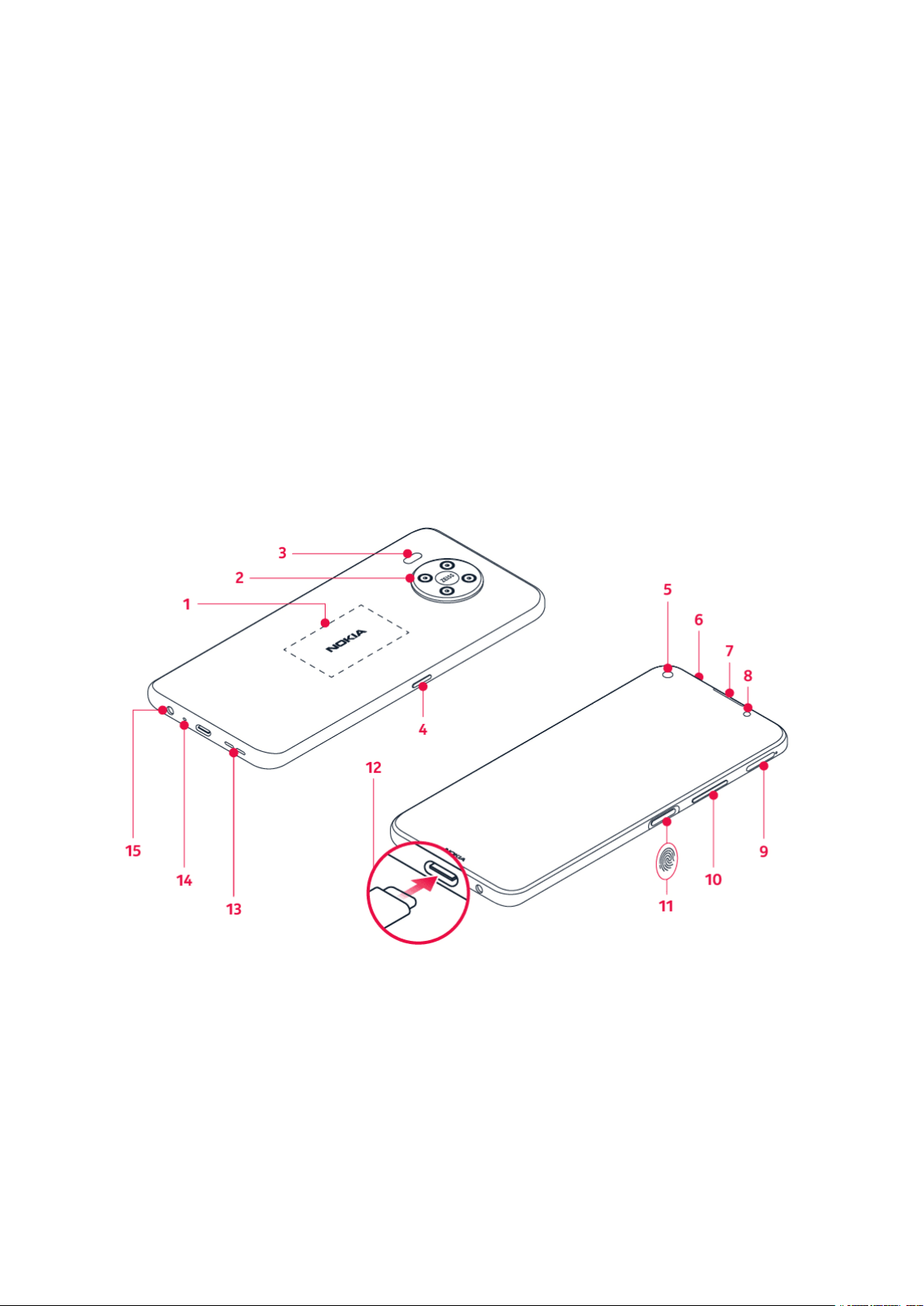
Nokia 8.3 5G Руководство по эксплуатации
3 Начало работы
ОБЕСПЕЧЕНИЕ АКТУАЛЬНОСТИ ТЕЛЕФОНА
Программное обеспечение телефона
Обеспечивайте актуальность телефона и принимайте доступные обновления
программного обеспечения для доступа к новым и улучшенным возможностям.
Обновление программного обеспечения также может повысить производительность
телефона.
КЛАВИШИ И КОМПОНЕНТЫ
Ваш телефон
Настоящее руководство по эксплуатации подходит для следующих моделей: TA-1243, TA-
1251.
1. Область антенны NFC
2. Камера
3. Вспышка
4. Google Ассистент/клавиша поиска
Google*
© HMD Global Oy, 2020. Все права защищены. 6
5. Фронтальная камера
6. Микрофон
7. Динамик
8. Датчик расстояния и освещения
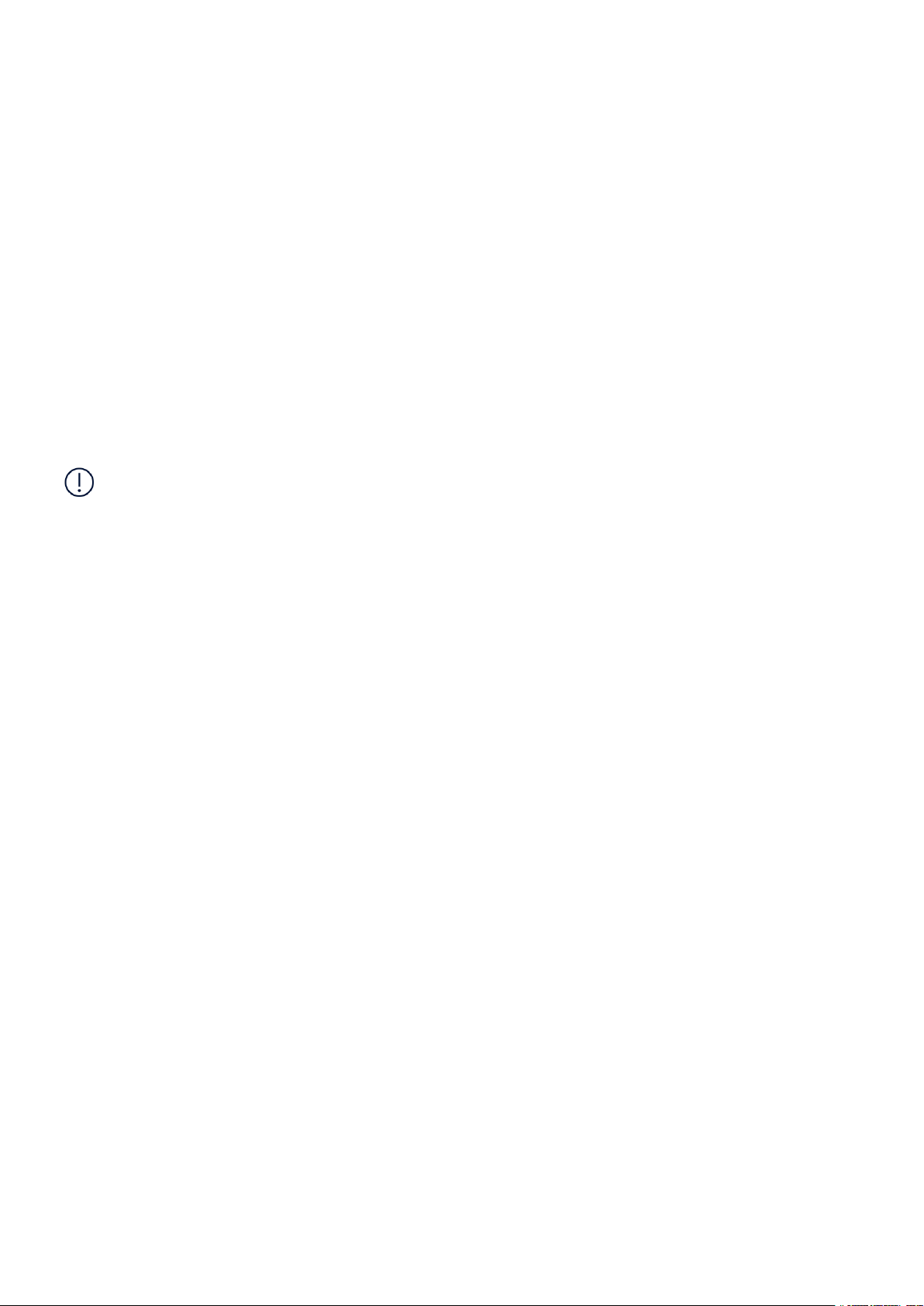
Nokia 8.3 5G Руководство по эксплуатации
9. Гнездо для SIM-карты и карты памяти
10. Клавиши громкости
11. Клавиша питания/блокировки, сканер
12. Разъем USB
13. Громкоговоритель
14. Микрофон
отпечатков пальцев
15. Разъем для гарнитуры
Некоторые аксессуары, указанные в настоящем руководстве по эксплуатации, такие как
зарядное устройство, гарнитура или кабель для передачи данных, могут продаваться
отдельно.
*Google Ассистент недоступен на некоторых рынках и языках. Если Google Ассистент
недоступен, он заменяется функцией Google Поиск. Сведения о доступности см. по адресу
https://support.google.com/assistant.
Внимание! Экран устройства и задняя крышка изготовлены из стекла. Это стекло может
разбиться в случае падения мобильного устройства на жесткую поверхность или в
результате значительного удара. Если стекло разбилось, не прикасайтесь к стеклянным
частям мобильного устройства и не пытайтесь извлечь разбитое стекло из устройства. Не
пользуйтесь мобильным устройством до замены стекла авторизованным специалистом.
Компоненты и разъемы, магнитные свойства
Не подключайте мобильное устройство к оборудованию, которое создает выходной
сигнал, так как это может повредить устройство. Не подключайте источники напряжения
к аудиоразъему. Если вы подключаете внешнее устройство или гарнитуру, отличные от
рекомендованных для данного мобильного устройства, уделите особое внимание уровню
громкости.
Детали мобильного устройства обладают магнитными свойствами. Мобильное устройство
может притягивать металлические предметы. Не оставляйте кредитные карты и другие
карты с магнитной полосой рядом с устройством на длительное время, так как это может
повредить их.
© HMD Global Oy, 2020. Все права защищены. 7
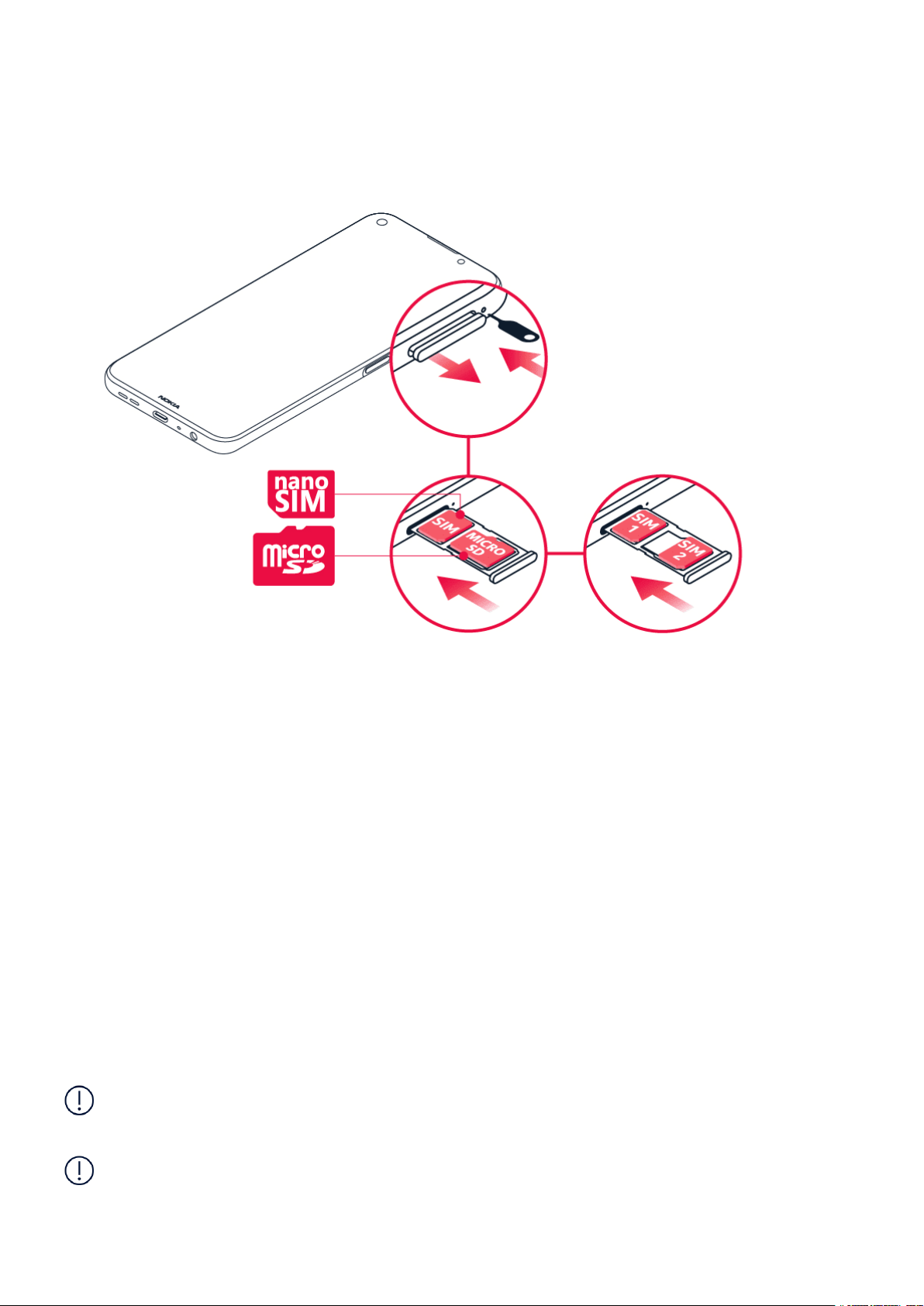
Nokia 8.3 5G Руководство по эксплуатации
УСТАНОВКА SIM-КАРТЫ И КАРТЫ ПАМЯТИ
Установка SIM-карты
1. Откройте лоток для SIM-карты: вставьте кончик устройства для открытия лотков в
отверстие лотка и выдвиньте лоток.
2. На телефоне с поддержкой одной SIM-карты вставьте нано-SIM-карту в гнездо 1, а
карту памяти в гнездо 2 лотка областью контактов вниз. На телефоне с поддержкой
двух SIM-карт вставьте нано-SIM-карту в гнездо 1, а вторую SIM-карту или карту памяти
в гнездо 2 областью контактов вниз.
3. Задвиньте лоток обратно.
Используйте только оригинальные нано-SIM-карты. Использование несовместимых
SIM-карт может привести к повреждению карты или устройства, а также к повреждению
данных, хранящихся на карте.
Используйте только совместимые карты памяти, рекомендованные для этого устройства.
Использование несовместимых карт памяти может привести к повреждению карты и
устройства, а также к повреждению данных, хранящихся на карте.
Внимание! Режим 5G может быть недоступен, если в телефоне установлены две SIMкарты. Если в телефоне установлены две SIM-карты, обе SIM-карты будут поддерживать
4G/3G/2G. Чтобы включить поддержку 5G/4G/3G/2G для SIM1 и 4G/3G/2G для SIM2,
когда установлены обе SIM-карты, скачайте обновление ПО, если оно доступно.
Внимание! Не извлекайте карту памяти, когда ее использует приложение. Это
может привести к повреждению карты памяти и устройства, а также к повреждению
информации, хранящейся на карте.
© HMD Global Oy, 2020. Все права защищены. 8
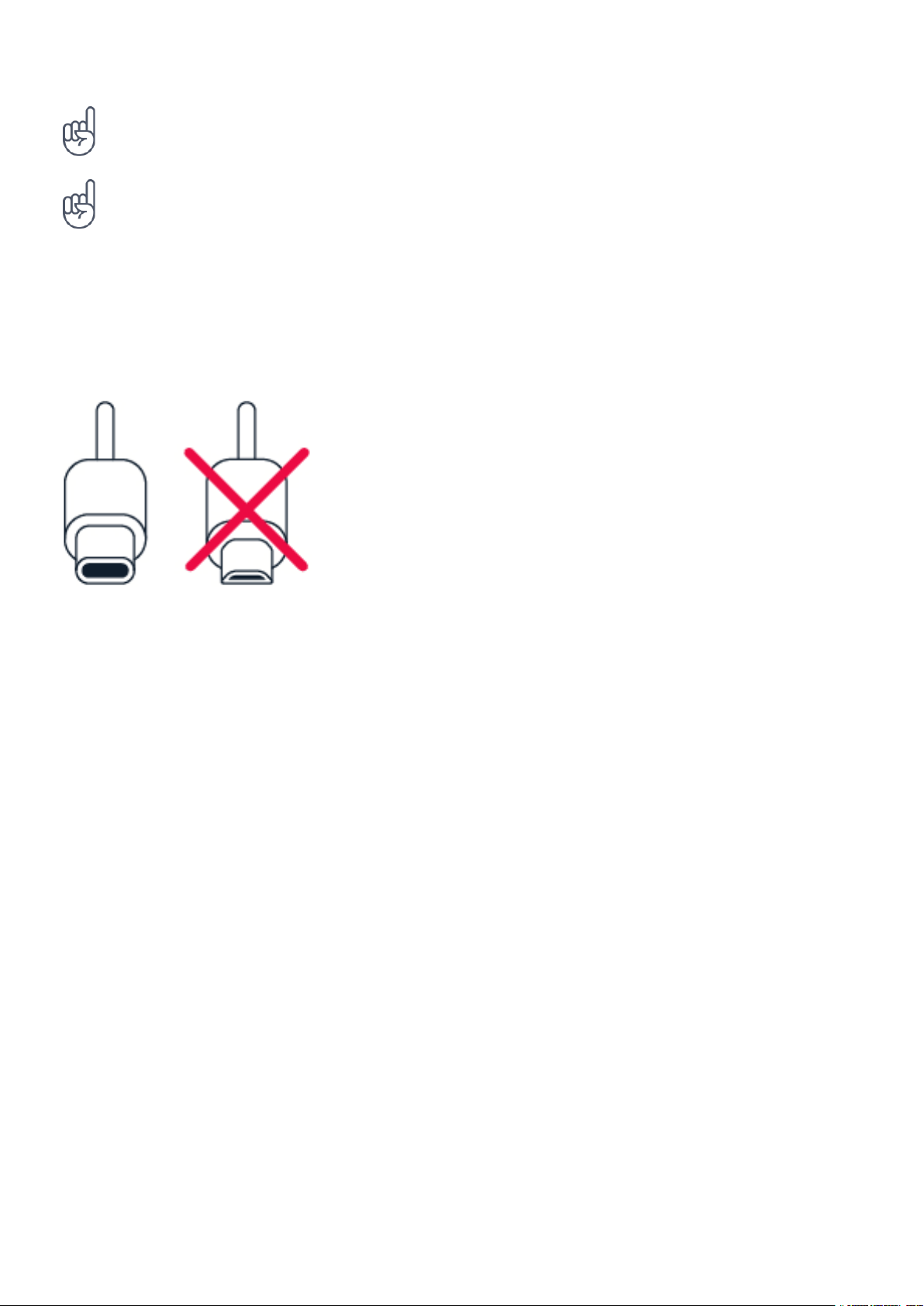
Nokia 8.3 5G Руководство по эксплуатации
Совет: Чтобы узнать, поддерживает ли ваш телефон две SIM-карты, посмотрите на ярлык
на оригинальной упаковке. Если на ярлыке два IMEI-кода, то у вас телефон с двумя SIMкартами.
Совет. Используйте высокоскоростную карту памяти microSD объемом до 512ГБ от
известного производителя.
ЗАРЯДКА ТЕЛЕФОНА
Зарядка аккумулятора
1. Подключите совместимое зарядное устройство к сетевой розетке.
2. Подключите кабель к телефону.
Этот телефон совместим с кабелем USB типа C. Кроме того, можно зарядить телефон,
подключив его к компьютеру с помощью кабеля USB, но в этом случае для зарядки может
потребоваться больше времени.
Если аккумулятор полностью разряжен, индикатор зарядки может отобразиться только
через несколько минут.
ВКЛЮЧЕНИЕ И НАСТРОЙКА ТЕЛЕФОНА
При первом включении телефона отображается предложение настроить сетевые
подключения и сам телефон.
Включение телефона
1. Чтобы включить телефон, нажмите клавишу включения и не отпускайте ее, пока
телефон не завибрирует.
2. После включения телефона выберите язык и регион.
3. Следуйте инструкциям на экране телефона.
© HMD Global Oy, 2020. Все права защищены. 9
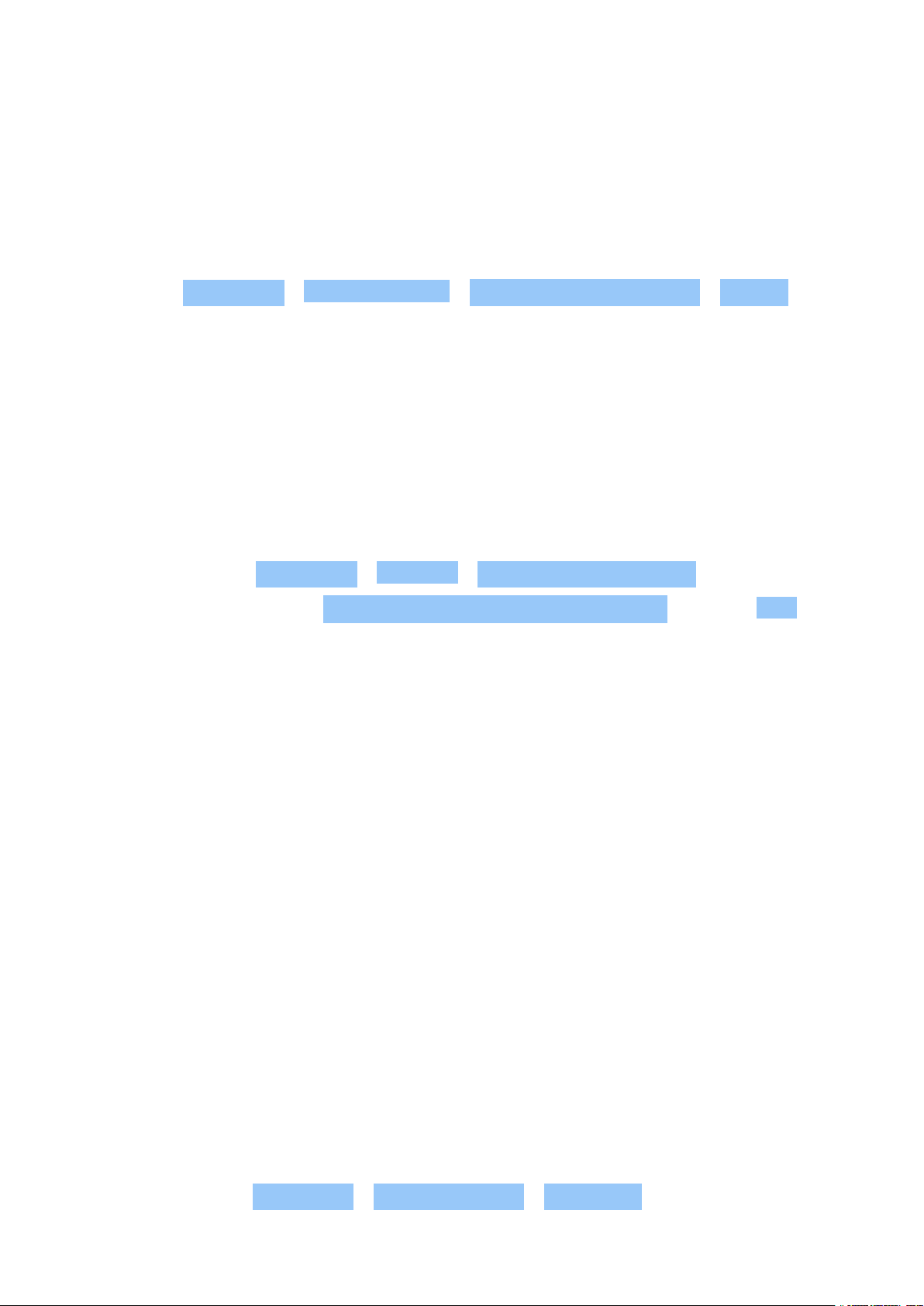
Nokia 8.3 5G Руководство по эксплуатации
Перенос данных с другого телефона
Вы можете переносить данные со старого телефона на новый с помощью учетной записи
Google.
Сведения о том, как создать резервную копию данных с другого телефона в учетной
записи Google, см. в руководстве по эксплуатации другого телефона.
1. Коснитесь Настройки > Учетные записи > Добавить учетную запись > Google .
2. Выберите данные, которые необходимо восстановить на новом телефоне.
Синхронизация начинается автоматически сразу же после подключения телефона к
Интернету.
Восстановление настроек приложений с другого телефона с ОС Android™
Если другой телефон работал под управлением ОСAndroid и на нем была включена
функция создания резервных копий вучетной записи Google, можно восстановить
настройки приложений и пароли Wi-Fi.
1. Коснитесь пунктов Настройки > Система > Резервное копирование .
2. Установите для параметра Резервное копирование в Google Drive значение Вкл .
НАСТРОЙКИ ДВУХ SIM-КАРТ
Если ваш телефон поддерживает использование двух SIM-карт, можно использовать
две SIM-карты в одном телефоне (например, одну для работы, а другую— для личных
звонков).
Выбор необходимой SIM-карты
Вы можете выбрать SIM-карту, с которой, например, необходимо совершить звонок. Для
этого после набора номера нажмите кнопку SIM1 или SIM2.
Телефон отображает состояние сети отдельно для каждой SIM-карты. В режиме ожидания
обе SIM-карты, установленные в мобильное устройство, доступны одновременно, но
если одна из SIM-карт активна (например, во время звонка), вторая карта может быть
недоступна.
Управление SIM-картами
Хотите разделить работу и личную жизнь? Или на одной из ваших SIM-карт более
выгодный тариф для подключения к Интернету? Вы можете выбрать, какую SIM-карту
использовать.
Коснитесь элементов Настройки > Сеть и Интернет > SIM-карты .
© HMD Global Oy, 2020. Все права защищены. 10

Nokia 8.3 5G Руководство по эксплуатации
Переименование SIM-карты
Выберите SIM-карту, которую необходимо переименовать, и введите нужное имя.
Выбор SIM-карты для звонков или передачи данных
В разделе Основная SIM-карта для выберите параметр, который необходимо изменить, а
затем выберите нужную SIM-карту.
БЛОКИРОВКА И РАЗБЛОКИРОВКА ТЕЛЕФОНА
Блокировка телефона
Чтобы случайно не совершить звонок, когда телефон находится в кармане или сумке,
можно заблокировать клавиши и экран телефона.
Чтобы заблокировать клавиши и экран, нажмите клавишу включения.
Разблокировка клавиш и экрана
Нажмите клавишу включения и проведите пальцем вверх по экрану. Если отобразится
соответствующий запрос, введите дополнительные учетные данные.
ИСПОЛЬЗОВАНИЕ СЕНСОРНОГО ЭКРАНА
Внимание! Не царапайте сенсорный экран. Никогда не используйте ручку, карандаш или
другой острый предмет для работы с сенсорным экраном.
© HMD Global Oy, 2020. Все права защищены. 11
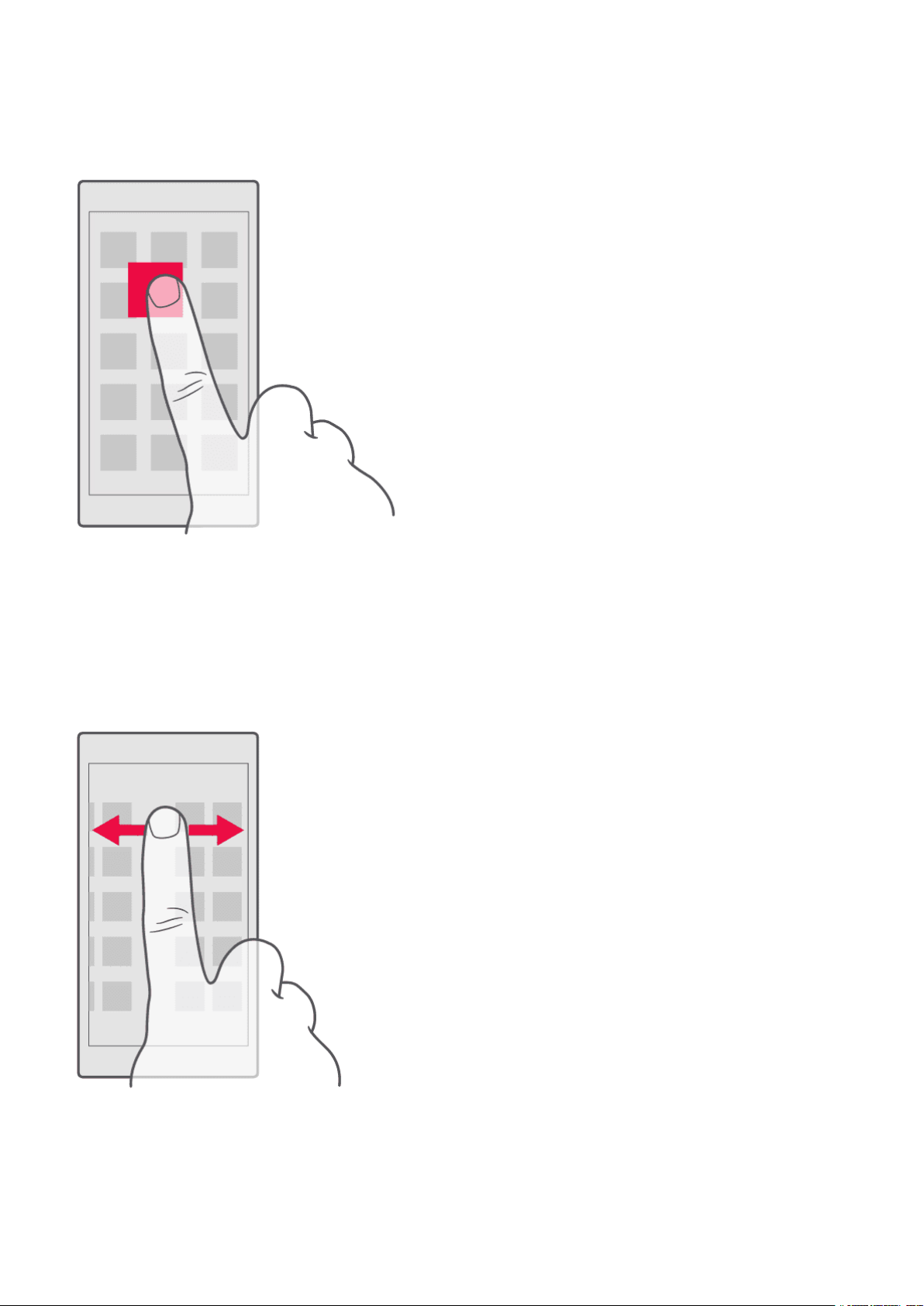
Nokia 8.3 5G Руководство по эксплуатации
Перетаскивание элемента путем касания и удержания
Коснитесь элемента пальцем на пару секунд, а затем проведите пальцем по экрану.
Проведение пальцем по экрану
Коснитесь экрана пальцем, а затем проведите пальцем в нужном направлении.
© HMD Global Oy, 2020. Все права защищены. 12
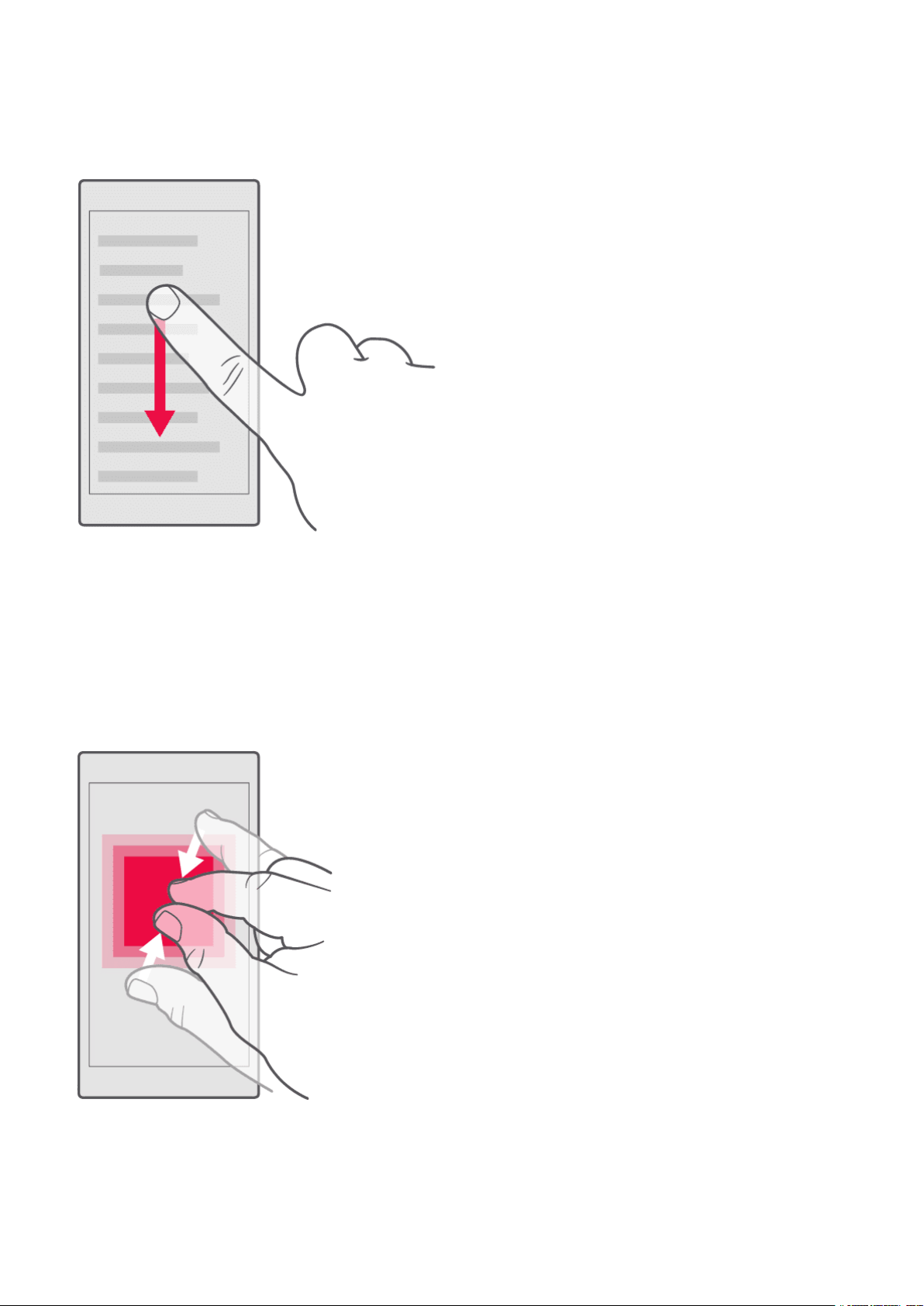
Nokia 8.3 5G Руководство по эксплуатации
Прокрутка длинного списка или меню
Рывком проведите пальцем вверх или вниз по экрану и поднимите палец. Чтобы
остановить прокрутку, коснитесь экрана.
Увеличение и уменьшение масштаба
Двумя пальцами коснитесь элемента, например карты, фотографии или веб-страницы, а
затем раздвиньте или сдвиньте пальцы.
© HMD Global Oy, 2020. Все права защищены. 13

Nokia 8.3 5G Руководство по эксплуатации
Блокировка ориентации экрана
Содержимое экрана автоматически поворачивается при повороте телефона на
90градусов.
Чтобы заблокировать экран в вертикальной ориентации, проведите вниз от верхнего края
экрана и коснитесь Автоповорот .
Навигация с помощью жестов
Для активации навигации с помощью жестов коснитесь Настройки > Система > Жесты >
Системная навигация > Навигация с помощью жестов .
• Для просмотра списка всех приложений
проведите пальцем по экрану снизу
вверх.
• Для перехода на главный экран
проведите пальцем снизу вверх.
Приложение, которое вы использовали,
продолжает работать в фоновом
режиме.
• Для просмотра открытых приложений
проведите пальцем снизу вверх,
удерживая палец на экране до тех пор,
пока не отобразятся приложения. Затем
отпустите палец.
Навигация с помощью клавиш
Для активации навигации с помощью клавиш коснитесь Настройки > Система > Жесты >
Системная навигация > Навигация с помощью 3 кнопок .
• Чтобы переключиться на другое
открытое приложение, коснитесь его.
• Чтобы закрыть все открытые
приложения, проведите пальцем вправо
по всем приложениям и коснитесь
Очистить все .
• Для перехода на предыдущий экран,
проведите от правой или левой границы
экрана. Телефон запоминает все
приложения и веб-сайты, которые
вы открывали с момента последней
блокировки экрана.
• Чтобы увидеть все свои приложения,
сдвиньте вверх клавишу главного экрана
.
• Чтобы перейти к главному экрану,
нажмите клавишу главного экрана.
Приложение, которое вы использовали,
продолжает работать в фоновом
режиме.
• Чтобы отобразить список открытых
приложений, коснитесь .
• Чтобы переключиться на другое
открытое приложение, проведите
© HMD Global Oy, 2020. Все права защищены. 14
пальцем вправо и коснитесь
приложения.
• Чтобы закрыть все открытые
приложения, проведите пальцем вправо
по всем приложениям и коснитесь
Очистить все .
• Чтобы вернуться на предыдущий экран,
коснитесь . Телефон запоминает
все приложения и веб-сайты, которые
вы открывали с момента последней
блокировки экрана.
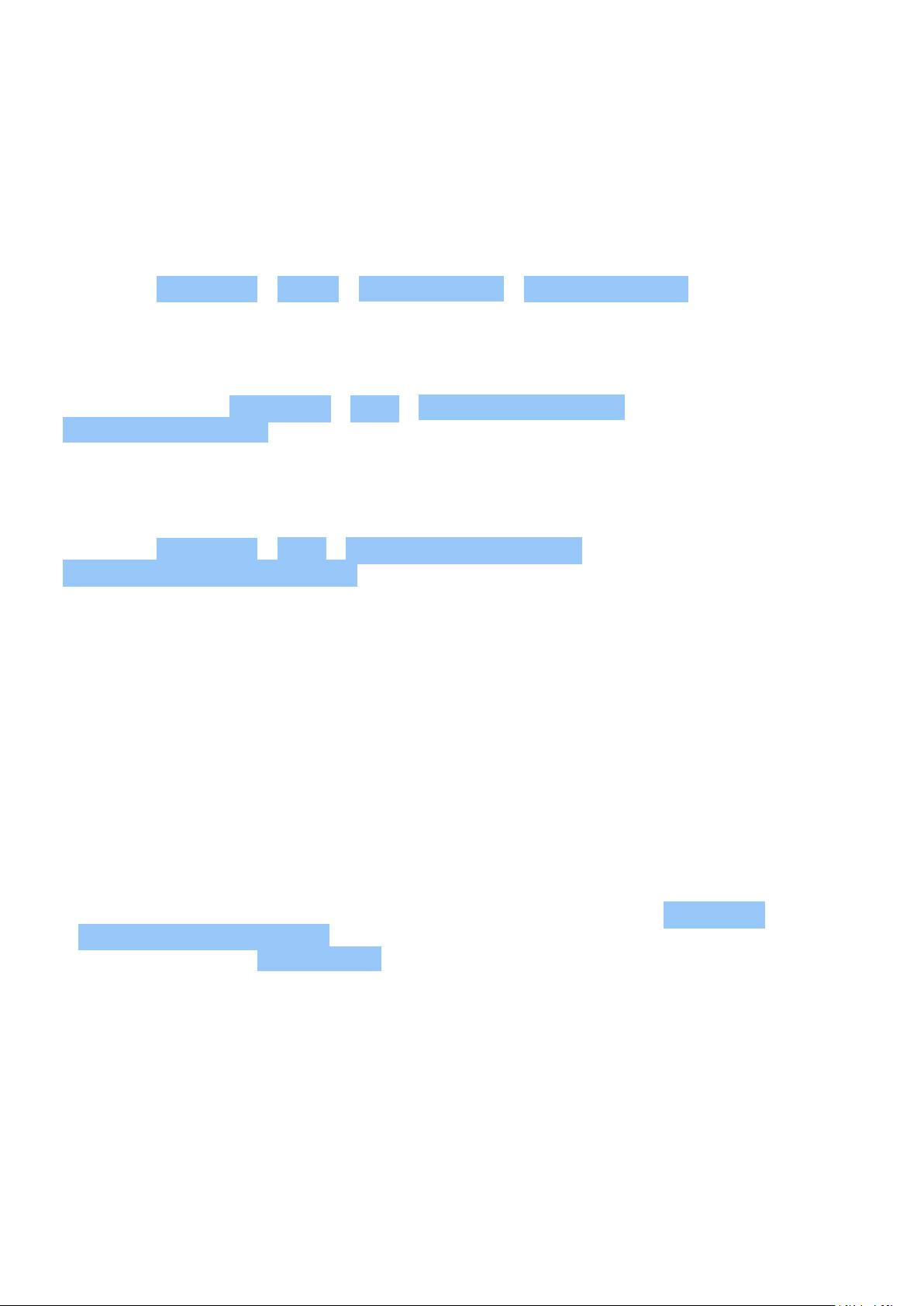
Nokia 8.3 5G Руководство по эксплуатации
4 Основные сведения
ПЕРСОНАЛИЗАЦИЯ ТЕЛЕФОНА
Изменение фонового рисунка
Коснитесь Настройки > Экран > Дополнительно > Фоновый рисунок .
Изменение мелодии телефона
Коснитесь пунктов Настройки > Звук > Мелодия звонка (SIM1) или
Мелодия звонка (SIM2) и выберите мелодию.
Изменение звука уведомлений о сообщениях
Коснитесь Настройки > Звук > Дополнительные функции >
Звук уведомлений по умолчанию .
УВЕДОМЛЕНИЯ
Использование панели уведомлений
При получении новых уведомлений, например о сообщениях или пропущенных звонках,
в строке состояния в верхней части экрана отображаются значки индикаторов. Чтобы
посмотреть дополнительные сведения об уведомлениях, потяните строку состояния вниз.
Чтобы закрыть это представление, проведите пальцем по экрану снизу вверх.
Чтобы открыть панель уведомлений, потяните строку состояния вниз. Чтобы закрыть
панель уведомлений, проведите пальцем по экрану снизу вверх.
Чтобы изменить настройки уведомлений для приложения, коснитесь Настройки
> Приложения и уведомления и коснитесь имени приложения, чтобы открыть его
настройки. Коснитесь Уведомления . Вы можете выключать и включать уведомления
отдельно для каждого приложения.
© HMD Global Oy, 2020. Все права защищены. 15
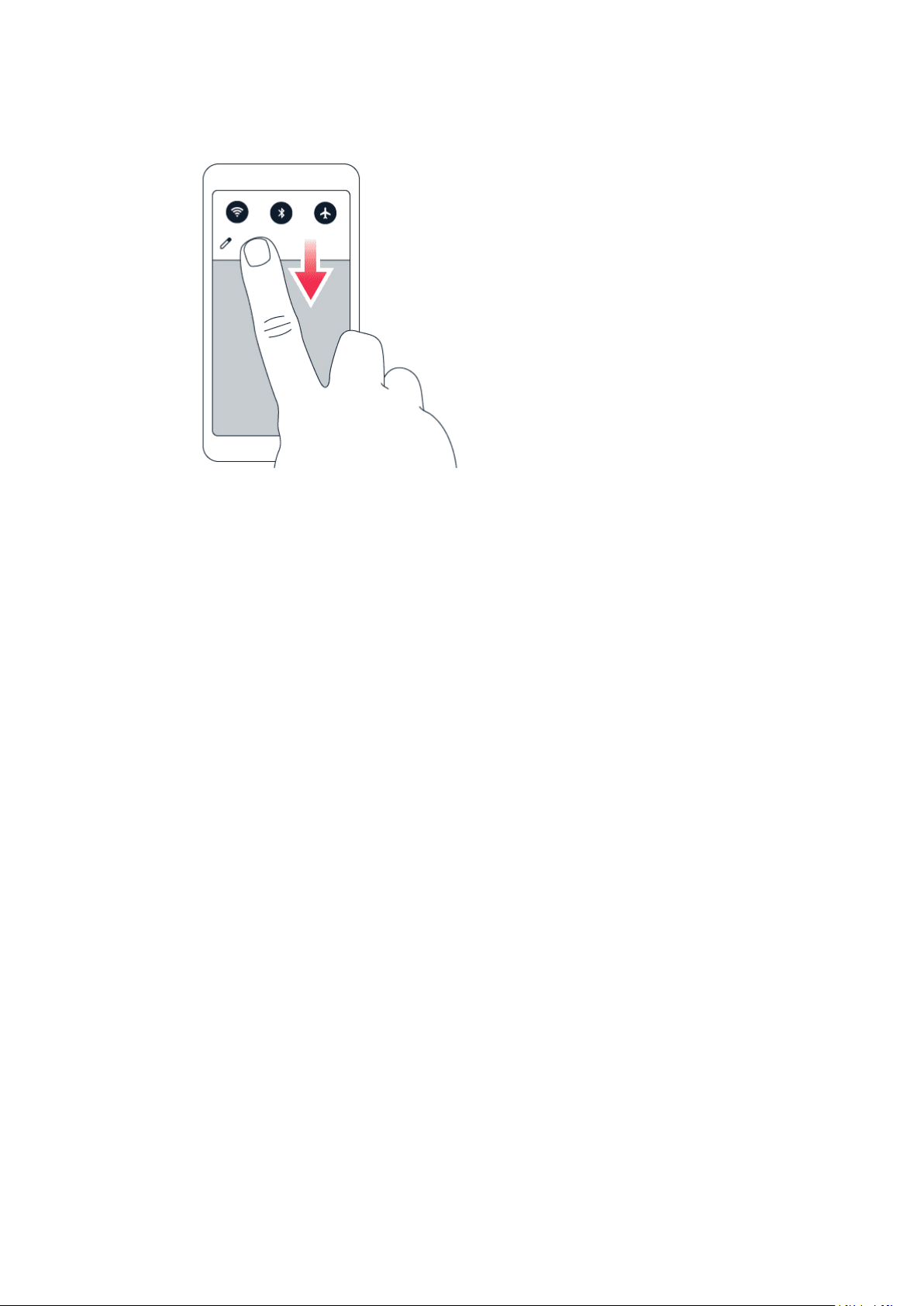
Nokia 8.3 5G Руководство по эксплуатации
Использование значков быстрой настройки
Чтобы активировать функции, нажимайте значки быстрой настройки на панели
уведомлений. Для отображения дополнительных значков, потяните меню вниз.
Чтобы изменить порядок отображения значков, коснитесь элемента , нажмите и
удерживайте значок, а затем перетащите его в другое место.
УПРАВЛЕНИЕ ГРОМКОСТЬЮ
Изменение громкости
Если вы не слышите, как звонит ваш телефон в шумном месте, или наоборот, телефон
звонит слишком громко, измените громкость с помощью клавиш регулировки громкости
на боковой части телефона.
Не подключайте мобильное устройство к оборудованию, которое создает выходной
сигнал, так как это может повредить устройство. Не подключайте источники напряжения
к аудиоразъему. Если вы подключаете внешнее устройство или гарнитуру, отличные от
рекомендованных для данного мобильного устройства, уделите особое внимание уровню
громкости.
Изменение громкости для мультимедиа и приложений
Нажмите клавишу регулировки громкости на боковой части телефона. Отобразится строка
состояния громкости. Коснитесь и перетащите ползунок на строке состояния громкости
для мультимедиа и приложений влево или вправо.
© HMD Global Oy, 2020. Все права защищены. 16
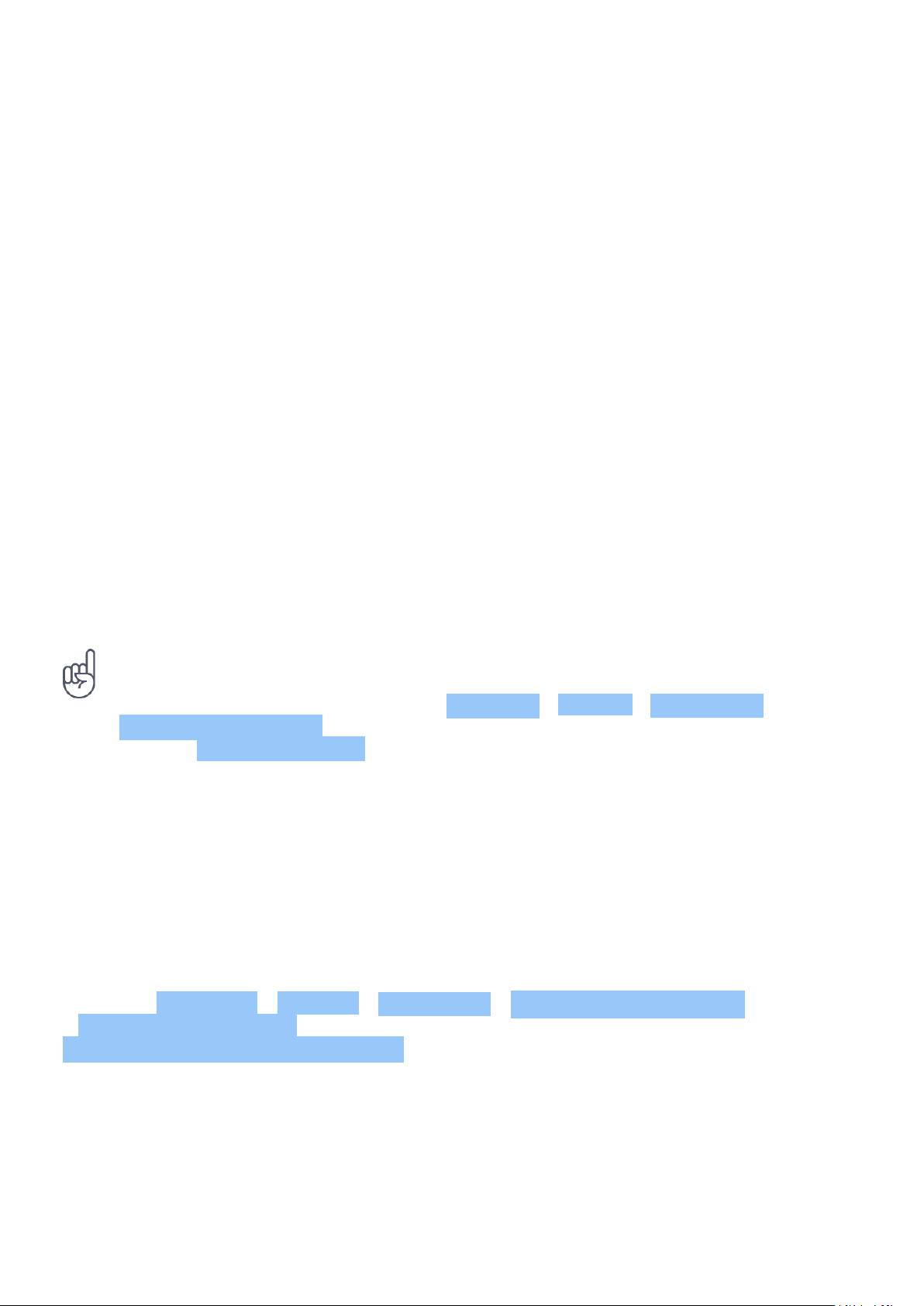
Nokia 8.3 5G Руководство по эксплуатации
Настройка беззвучного режима
Чтобы установить на телефоне беззвучный режим, нажмите клавишу уменьшения
громкости, коснитесь , чтобы телефон перешел только в режим вибрации, и коснитесь
.
АВТОМАТИЧЕСКОЕ ИСПРАВЛЕНИЕ ТЕКСТА
Узнайте, как быстро и удобно вводить текст с помощью функции исправления текста на
клавиатуре.
Использование вариантов слов при вводе с клавиатуры
По мере ввода текста телефон предлагает варианты слов, чтобы ускорить процесс ввода и
повысить его точность. Функция вариантов слов доступна не для всех языков.
Когда вы начинаете вводить слово, телефон предлагает возможные слова. Выберите
необходимое слово, когда оно появится на панели замен. Чтобы отобразить
дополнительные варианты, коснитесь предлагаемого варианта и удерживайте его.
Совет. Если предлагаемое слово выделено полужирным шрифтом, телефон
автоматически использует его для замены введенного слова. Если слово не подходит,
коснитесь и удерживайте его, чтобы отобразить несколько других вариантов.
Если вы не хотите, чтобы во время ввода с клавиатуры предлагались слова, отключите
функцию исправления текста. Коснитесь Настройки > Система > Языки и ввод >
Виртуальная клавиатура . Выберите обычно используемую вами клавиатуру. Коснитесь
элемента Исправление текста и отключите ненужные вам методы исправления текста.
Исправление слова
Если вы заметили, что слово введено с ошибкой, коснитесь его, чтобы отобразить
варианты исправления слова.
Отключение средства проверки правописания
Коснитесь Настройки > Система > Язык и ввод > дополнительные функции
> Проверка правописания и переведите переключатель
Использовать проверку правописания в выключенное положение.
ПОМОЩНИК GOOGLE АССИСТЕНТ
Google Ассистент доступен только на некоторых рынках и языках. Если Google Ассистент
недоступен, он заменяется функцией Google Поиск. Сведения о доступности см. по адресу
© HMD Global Oy, 2020. Все права защищены. 17
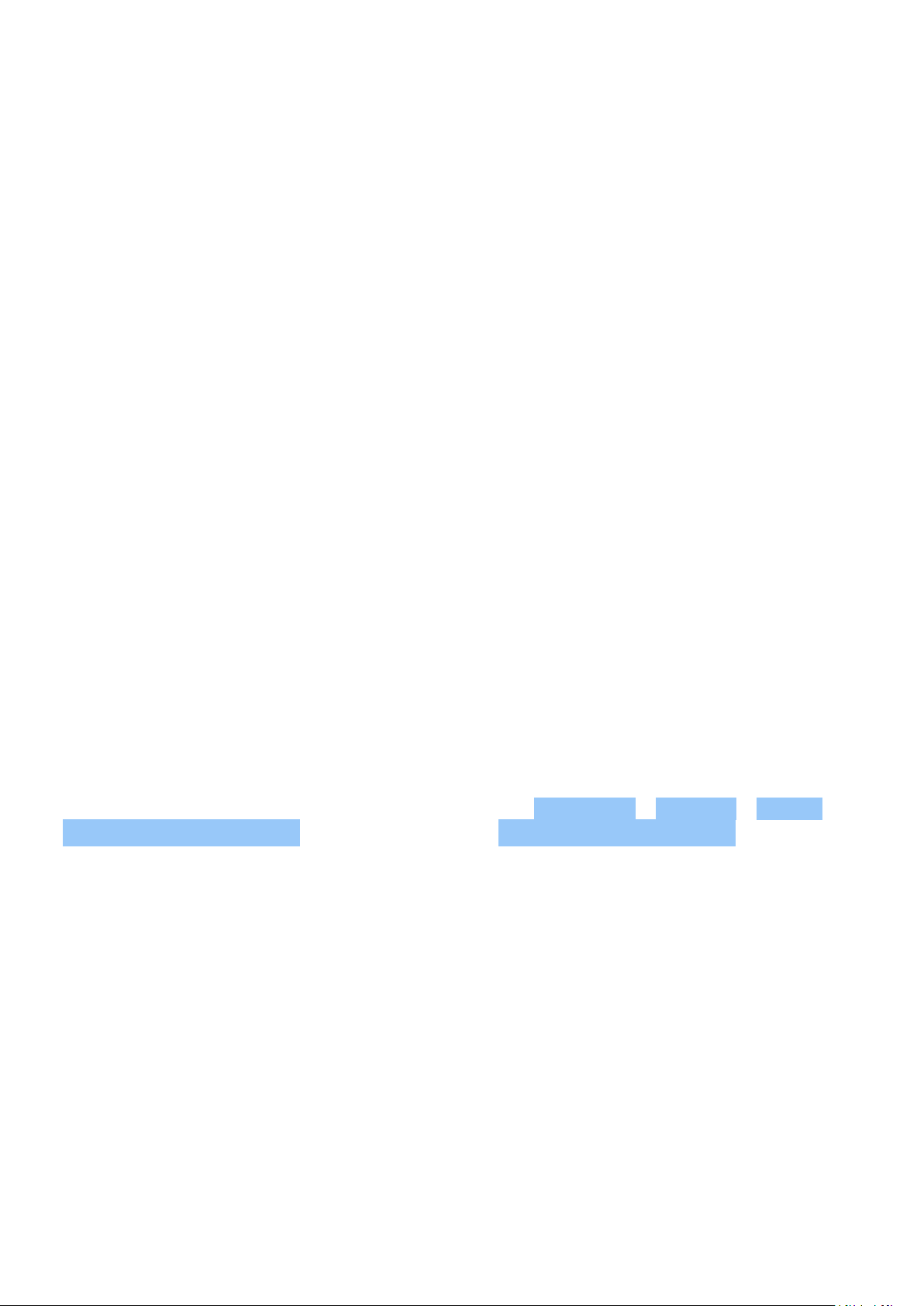
Nokia 8.3 5G Руководство по эксплуатации
https://support.google.com/assistant. Например, Google Ассистент помогает осуществлять
поиск информации в Интернете, переводить слова и предложения, создавать примечания
и мероприятия календаря. Google Ассистент можно использовать, даже если телефон
заблокирован. Но перед доступом к личным данным Google Ассистент попросит вас
разблокировать телефон.
Использование клавиши Google Ассистент
Для доступа к службам Google Ассистент воспользуйтесь клавишей Google Ассистент на
боковой стороне телефона:
• Нажмите клавишу один раз, чтобы запустить Google Ассистент.
• Нажмите и удерживайте клавишу, чтобы поговорить с Google Ассистент. Задайте
вопрос и отпустите клавишу. Ответ Google Ассистент отображается на экране
телефона.
Если Google Ассистент не поддерживается в вашей стране или вашем регионе, клавиша
Google Ассистент может использоваться для следующего:
• Нажмите клавишу один раз, чтобы открыть поиск Google.
• Нажмите и удерживайте клавишу, чтобы воспользоваться голосовым поиском Google.
Задайте вопрос и отпустите клавишу. Ответ Google отображается на экране телефона.
Отключение клавиши Google Assistant
Чтобы отключить клавишу Google Assistant, выберите Настройки > Система > Жесты >
Кнопка помощника Google и отключите функцию Кнопка помощника Google .
ПРОДОЛЖИТЕЛЬНОСТЬ РАБОТЫ АККУМУЛЯТОРА
Используйте все возможности телефона, сохранив необходимую продолжительность
работы аккумулятора. Вот действия, которые можно предпринять для экономии энергии
на телефоне.
Продление времени работы аккумулятора
Чтобы экономить энергию, следуйте указанным ниже рекомендациям.
© HMD Global Oy, 2020. Все права защищены. 18
